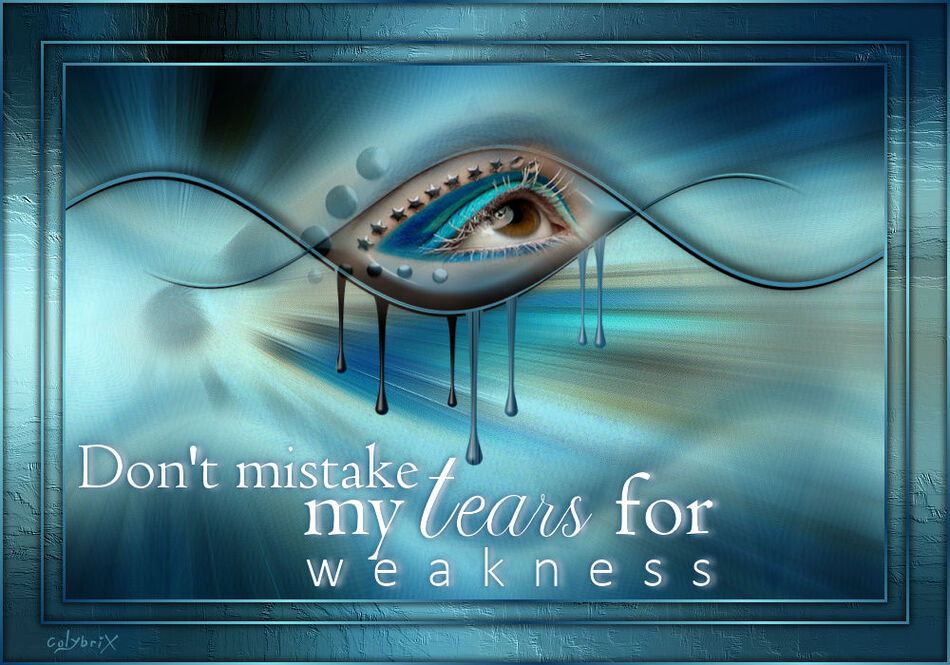-
Tears
Version tuto, mist Pqna&Alice
Version 2, mist perso
***
Merci Soxikibem de me permettre de traduire tes tutos
Tuto original de Soxikibem => Ici
***
Matériel
Double-clic sur les presets, ils iront s’installer dans leur filtre
***
Filtres utilisés
Alien Skin Eye Candy 5 – Impact
Alien Skin Eye Candy 5 – Nature
Funhouse
Mura’s Meister
***
*Remarque : n’hésitez pas à modifier les modes de fusion en fonction de vos couleurs et tubes
N’oubliez pas d’effacer les signatures des éléments du matériel avant de les utiliser.
***
1. Ouvrir le matériel dans votre Psp
Choisir 3 couleurs
Avant plan : #3c081b
Arrière-plan : #ffb43f
Couleur 3 : #ffffff
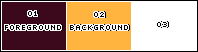
2. Ouvrir un nouveau document transparent 1000 x 700 pixels
Remplir de ce dégradé Linéraire
3. Effets Funhouse > Faceter
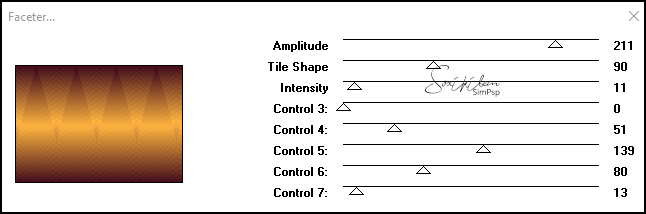
4. Calques – Dupliquer
Image – Miroir vertical (retourner)
Mettre en mode Écran
5. Activer le calque Raster 1
Calques – Dupliquer
Effets Mura’s Meister > Perspective Tiling
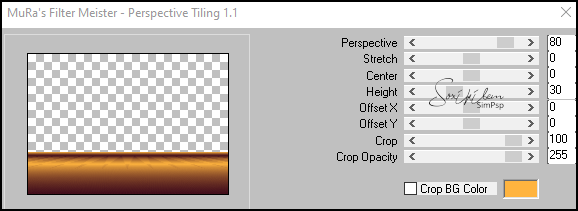
6. Outil baguette magique, Tolérance à 0, progressivité à 80.
Cliquer sur la partie transparente du calque
Pousser 4 fois la touche Effacer du clavier

Ne rien sélectionner
7. Effets de distorsion > Vagues

8. Calques – Dupliquer
Image – Miroir vertical (retourner)
Calques – Fusionner avec le calque du dessous
Effets 3D > Ombre portée : 0, 0, 100, 50, couleur noire
Edition > Répéter l’ombre portée
9. Activer le calque Copie de Raster 1 (celui du haut de la pile)
Nouveau calque Raster
Remplir de ce dégradé Linéaire
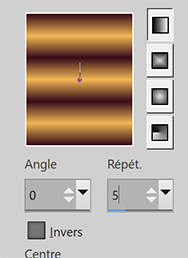
10. Effets géométriques > Perspective horizontal : 100, transparent
Edition – Répéter Perpective horizontal
Image – Miroir horizontal (miroir)
Effets géométriques > Perspective horizontal : 100, transparent
11. Effets de distorsion > Vagues, en mémoire

Outil sélectionner (k) Position horiz. 38, Position vert. 274
12. Calques – Dupliquer
Image – Miroir horizontal (miroir)
Image – Miroir vertical (retourner)
Fusionner avec le calque du dessous
13. Outil baguette magique, remettre la progressivité à 0
Sélectionner le centre du calque comme sur la capture
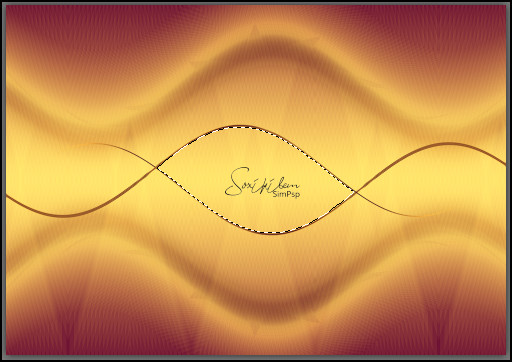
14. Sélections – Modifier > Agrandir : 2
Calques – Nouveau calque Raster
Remplir de ce dégradé
15. Calques – Réorganiser > déplacer vers le bas
Effets Alien Skin Eye Candy 5 – Impact > Bevel
Choisir le preset : 255_Soxikibem
Ou mettre ces réglages
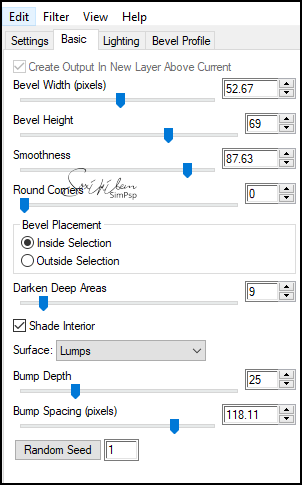
Ne rien sélectionner
16. Activer le calque Raster 2
Effets 3D > Ombre portée : 4, 2, 100, 0, couleur noire
Effets 3D > Ombre portée : -4, -6, 100, 20, couleur noire
17. Calques – Fusionner avec le calque du dessous
Effets Alien Skin Eye Candy 5 – Nature > Drip
Choisir le preset : Drip255Soxikibem
Ou ces réglages
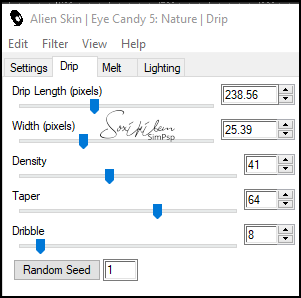
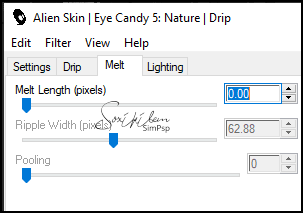
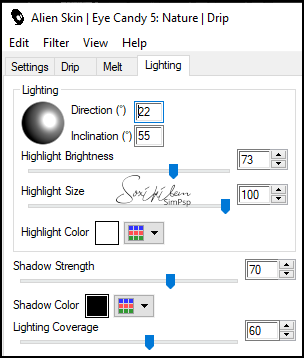
18. Image – Miroir horizontal (miroir)
Outil sélectionner (k) Position horiz. 0, Position vert. 84
19. Nouveau calque Raster
Sélectionner tout
Copier le mist œil
Coller dans la sélection
Ne rien sélectionner
20. Effets d’image > Mosaïque sans jointure, par défaut
Réglage – Flou radial
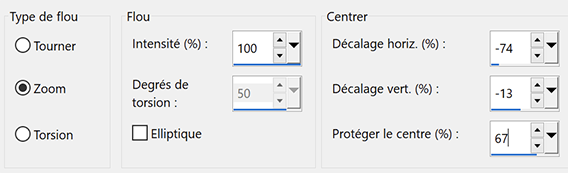
Calques – Réorganiser > déplacer vers le bas
Effets de bords > Accentuer
Edition > répéter Accentuer
21. Réglage – Ajouter du bruit : Uniforme, 30, Monochrome coché.
Si vous le désirez, modifier le mode de fusion de ce calque
22. Activer le calque du haut de la pile
Copier et Coller à nouveau le mist œil
Redimensionner si nécessaire
Placer comme sur le modèle

23. Calques – Fusionner les calques visibles
Copier
Nouveau calque Raster
Remplir de ce dégradé linéaire

24. Sélectionner tout
Sélections – Modifier > contracter : 3
Pousser la touche Effacer du clavier

25. Sélections – Modifier > contracter : 40
Remplir du dégradé
Sélections – Modifier > contracter : 3
Pousser la touche Effacer du clavier

26. Sélections – Modifier > contracter : 20
Remplir du dégradé
Sélections – Modifier > contracter : 3
Pousser la touche Effacer du clavier

27. Nouveau calques Raster
Coller dans la sélection
28. Sélections > Inverser
Activer le calque Fusionné
Réglage – Flou radial, en mémoire
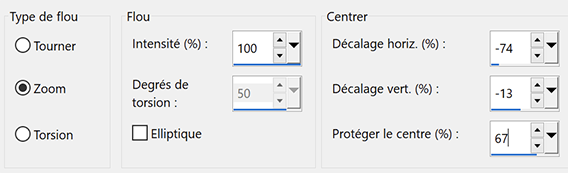
29. Effets Art Média > Coups de pinceau

30. Ne rien sélectionner
Activer le calque des bordures (Raster 1)
Effets 3D > Ombre portée : 0, 0, 100, 10, couleur noire
Edition – Répéter l’ombre portée
31. Activer le calque du haut
Copier et Coller TituloTearsBySoxikibem
Outil sélectionner (k) Position horiz. 82, Position vert. 459
32. Signer
Aplatir l’image
Enregistrer en format Jpeg
***
Merci d'avoir suivi ce tuto, j'espère qu'il vous a plu
Fait le 20 juin 2023
***
Vous pouvez m'envoyer vos versions,
je me ferai un plaisir de les mettre sur la galerie
colybrix@hotmail.com
***
Vos versions => Ici
-
Commentaires